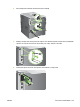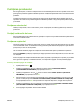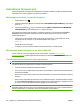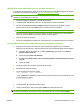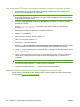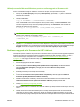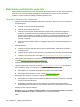HP Color LaserJet CP3525 Series Printers User Guide
Curăţarea produsului
De-a lungul timpului, în interiorul echipamentului se acumulează particule de toner şi hârtie. Acest lucru
poate genera probleme legate de calitatea imprimării. Curăţarea imprimantei reduce sau elimină aceste
probleme.
Curăţaţi traseul hârtiei şi zonele cartuşelor de imprimare de fiecare dată când schimbaţi cartuşul de
imprimare sau când survin probleme legate de calitatea imprimării. Feriţi pe cât posibil produsul de praf
şi murdărie.
Curăţarea exteriorului
Utilizaţi o cârpă moale, care nu lasă scame, pentru curăţa praful, murdăria şi petele de pe exteriorul
produsului.
Curăţaţi reziduurile de toner
Dacă vă pătaţi hainele sau mâinile de toner, spălaţi-le cu apă rece. Apa caldă va determina pătrunderea
tonerului în materialul textil.
Curăţarea cuptorului
Imprimaţi o pagină de curăţare pe imprimantă, pentru a curăţa cuptorul de particulele de toner şi hârtie
ce se acumulează uneori. Acumularea de toner şi particule poate determina apariţia unor pete de toner
pe faţa sau pe verso-ul colii imprimate.
HP recomandă utilizarea paginii de curăţare de fiecare dată când apare o problemă de imprimare.
Mesajul CLEANING (Curăţare) va apărea pe afişajul panoului frontal al dispozitivului, atunci când are
loc curăţarea.
Pentru ca pagina de curăţare să aibă rezultate optime, imprimaţi-o pe hârtie pentru copiator (nu pe hârtie
bond, grea sau rugoasă). La finalizarea lucrării, va fi imprimată o pagină. Aruncaţi această pagină.
Crearea şi utilizarea paginii de curăţare
1.
Apăsaţi butonul Meniu
.
2. Apăsaţi pe săgeată sus sau jos
/ pentru a selecta meniul CONFIGURE DEVICE
(CONFIGURARE ECHIPAMENT), apoi apăsaţi butonul OK.
3. Apăsaţi pe săgeată sus sau jos
/ pentru a selecta meniul PRINT QUALITY (CALITATE
IMPRIMARE), apoi apăsaţi butonul OK.
4. Dacă produsul nu are imprimare automată faţă-verso, apăsaţi pe săgeată în sus sau în jos
/
pentru a evidenţia opţiunea CREATE CLEANING PAGE (CREARE PAGINĂ DE CURĂŢARE),
iar apoi apăsaţi butonul OK. Dacă produsul are imprimare faţă-verso, mergeţi direct la pasul 5.
5. Apăsaţi pe săgeată sus sau jos
/ pentru a evidenţia opţiunea PROCESS CLEANING PAGE
(PROCESARE PAGINĂ DE CURĂŢARE), apoi apăsaţi butonul OK.
6. Aruncaţi pagina imprimată. Sarcina este finalizată.
ROWW Curăţarea produsului 161